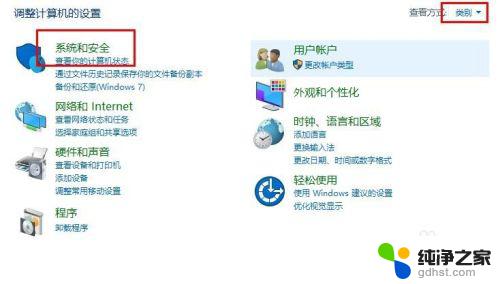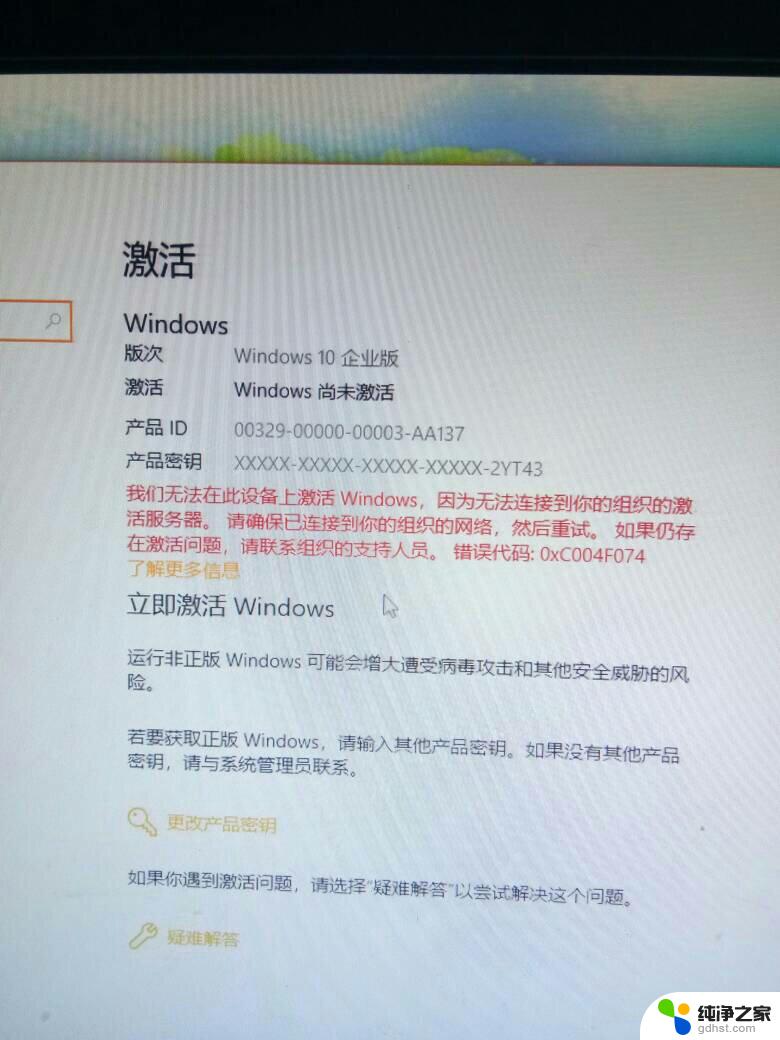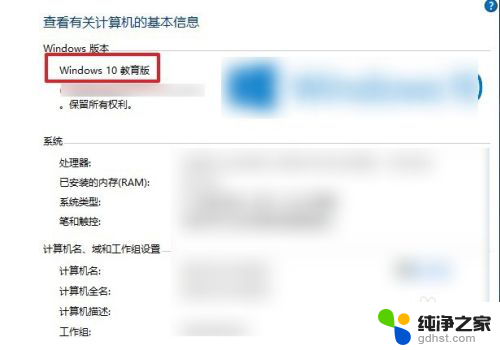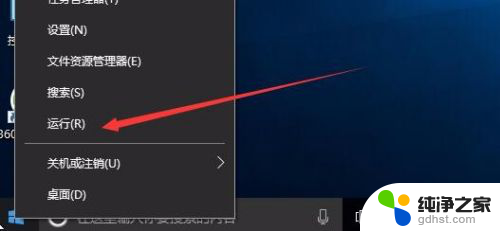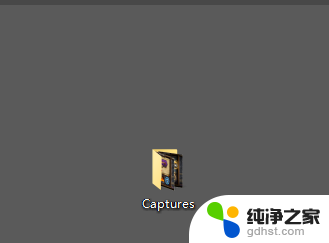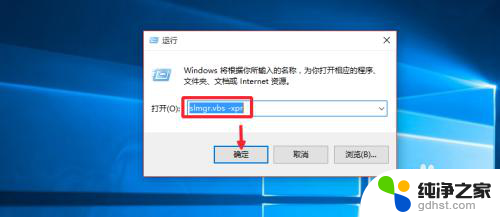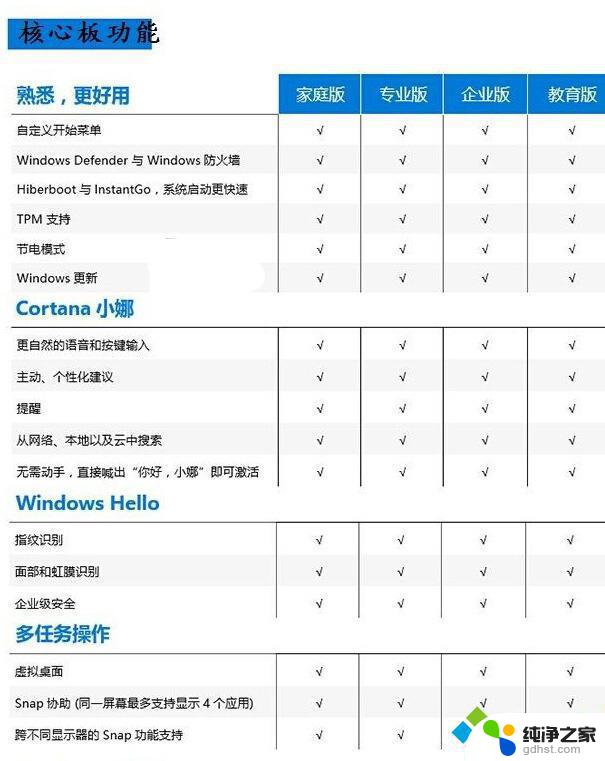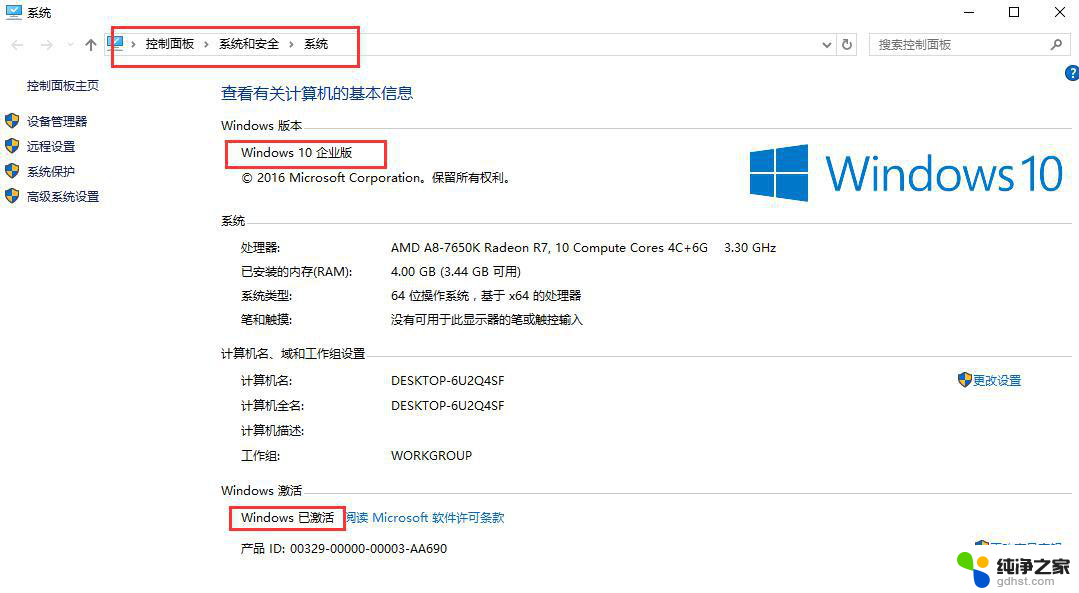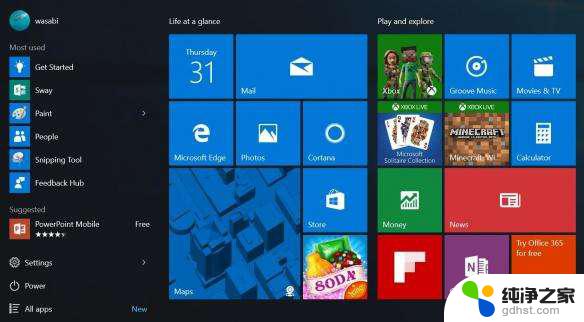win10专业版怎么升级为企业版
win10专业版怎么升级为企业版,在如今数字化时代,操作系统的升级变得越来越重要,Windows 10作为微软最新一代的操作系统,吸引了大量用户的关注和使用。而在众多版本中,Win10专业版和企业版无疑是最受欢迎的两个版本之一。许多用户可能在使用Win10专业版后,希望将其升级为企业版,以获得更多的功能和优势。Win10专业版如何升级到企业版呢?接下来我们将介绍一些简单的步骤,帮助您完成这一升级过程。
具体方法:
1.点击Windows10开始菜单,然后点击这里的设置选择打开进入。如图所示
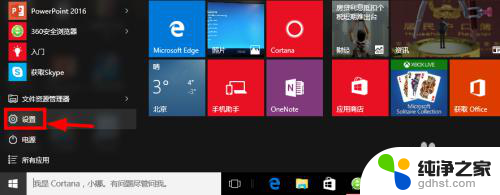
2.设置窗口中,选择这里的更新和安全选项进入,如图所示点击操作。
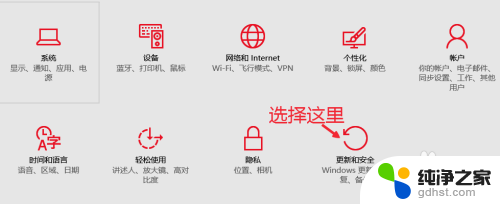
3.这里的激活中可以看到当前系统的版本,我们点击这里的更换产品密匙。
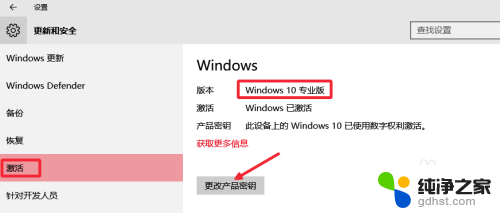
4.这时候输入产品密匙NPPR9-FWDCX-D2C8J-H872K-2YT43,点击下一步。

5.验证成功以后,点击这里的开始升级按钮,如图所示点击。
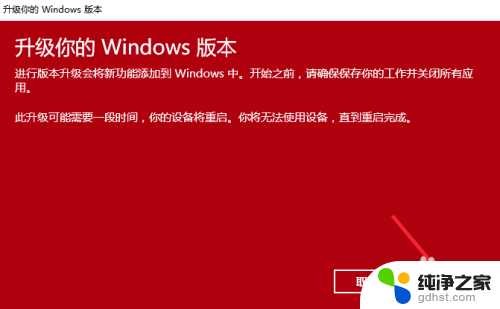
6.升级过程中,我们耐心等待一会即可,电脑可能会重新启动几次,确保电脑联网。
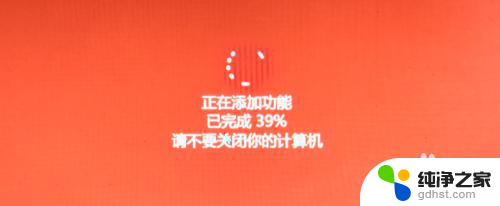
7.升级以后查看版本,发现Windows10专业版已经变为了Windows10企业版。

以上就是Win10专业版如何升级为企业版的全部内容,如果你还不了解,可以按照小编的方法操作,希望能够帮助到大家。